1.了解使用手机号找回AppleID的前提确保你知道与你的AppleID关联的手机号。此方法仅适用于拥有以下设备之一:iPhone(运行iOS13或更高版本)iPad(运行iPadOS13或更高版本)
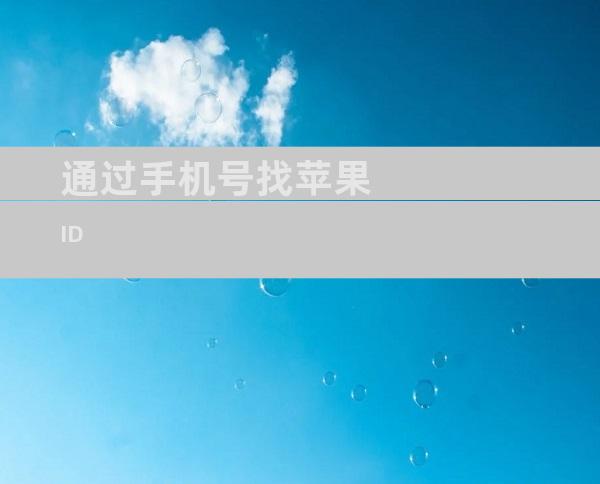
1. 了解使用手机号找回 Apple ID 的前提
确保你知道与你的 Apple ID 关联的手机号。此方法仅适用于拥有以下设备之一:
iPhone(运行 iOS 13 或更高版本)
iPad(运行 iPadOS 13 或更高版本)
iPod touch(运行 iOS 13 或更高版本)
2. 使用 iPhone、iPad 或 iPod touch 找回 Apple ID
在你的设备上打开“设置”应用。
点击你的姓名。
选择“密码和安全性”。
点击“找回 Apple ID 或密码”。
输入与你的 Apple ID 关联的手机号,然后点击“下一步”。
3. 通过短信接收验证码
你的设备会向与你的 Apple ID 关联的手机号发送一条包含验证码的短信。
4. 输入验证码
在设备上,输入收到的验证码,然后点击“下一步”。
5. 重置密码
如果你正确输入了验证码,系统会提示你重置密码。按照屏幕上的说明创建新密码。
6. 登录你的 Apple ID
使用你的新密码登录你的 Apple ID。请注意,你可能需要在所有设备和服务上重新登录。
7. 附加注意事项
如果你的设备无法接收短信,你可以尝试使用受信任电话号码或电子邮件地址找回你的 Apple ID。
如果你的设备不在上述设备范围内,你可以访问苹果支持网站 了解其他找回 Apple ID 的方法。
为了提高账户安全性,建议你设置两因素认证。这会要求你在尝试登录你的 Apple ID 时输入一个来自受信任设备的验证码。
如果在尝试找回 Apple ID 时遇到问题,请联系苹果支持以获取帮助。











